Τα δημιουργικά σχέδια είναι το Α και το Ω για ελκυστικά φυλλάδια και ταπετσαρίες. Ωστόσο, μπορείτε να πετύχετε ένα εντυπωσιακό αποτέλεσμα χρησιμοποιώντας απλά γεωμετρικά σχήματα, όπως λωρίδες. Σε αυτόν τον οδηγό, θα μάθετε πώς να χρησιμοποιήσετε το Photoshop για να δημιουργήσετε εντυπωσιακά εφέ λωρίδων που προσθέτουν βάθος και δυναμισμό στο σχέδιό σας.
Βασικά συμπεράσματα
- Τα εφέ λωρίδων δημιουργούνται γρήγορα και εύκολα στο Photoshop.
- Μπορείτε να δημιουργήσετε χωρικό βάθος με σημεία αγκύρωσης και το εργαλείο πινέλου.
- Η στοχευμένη επιλογή του χρώματος και η συμμετρία ενισχύουν την οπτική εντύπωση.
Οδηγίες βήμα προς βήμα
Δημιουργία εγγράφου
Αρχικά, ανοίξτε το Photoshop και δημιουργήστε ένα νέο έγγραφο με διαστάσεις 800 x 600 pixels. Για να μπορέσετε να εργαστείτε με ακρίβεια, είναι χρήσιμο να εμφανίσετε το πλέγμα. Αυτό διευκολύνει την τοποθέτηση των λωρίδων.
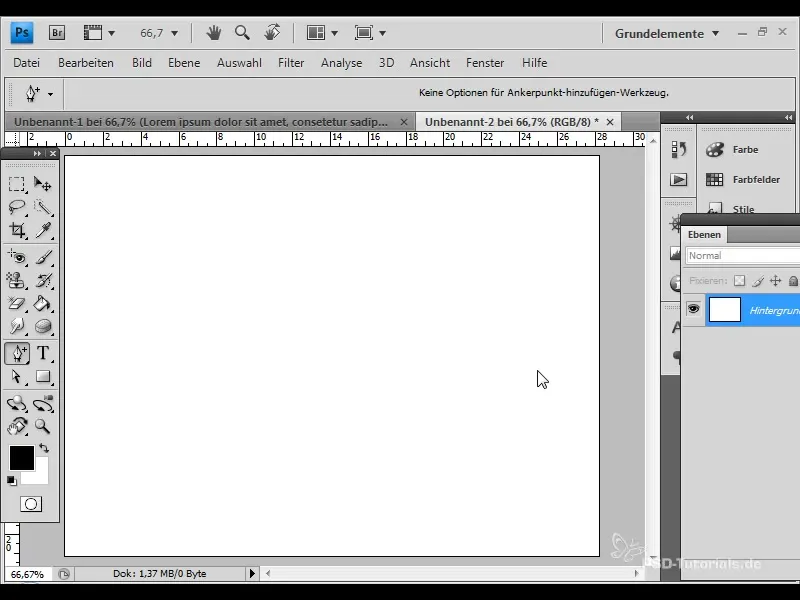
Σχεδιάστε ορθογώνια
Χρησιμοποιήστε το εργαλείο ορθογωνίου για να σχεδιάσετε τις επιμέρους λωρίδες. Μπορείτε να διαφοροποιήσετε διαφορετικά ορθογώνια και τα μεγέθη τους για να δημιουργήσετε συνολικά πέντε λωρίδες. Τοποθετήστε τις λωρίδες έτσι ώστε να είναι ομοιόμορφα κατανεμημένες.
Ορίστε τα χρώματα για τις λωρίδες
Τώρα επιλέξτε ένα διαφορετικό χρώμα για κάθε λωρίδα. Ξεκινήστε με μια κόκκινη λωρίδα, ακολουθούμενη από μπλε, πράσινη, κίτρινη και τέλος μια απόχρωση του ροζ για την τελευταία λωρίδα. Αυτές οι χρωματικές διαφοροποιήσεις δημιουργούν αντιθέσεις και εξασφαλίζουν μια ζωντανή απεικόνιση.
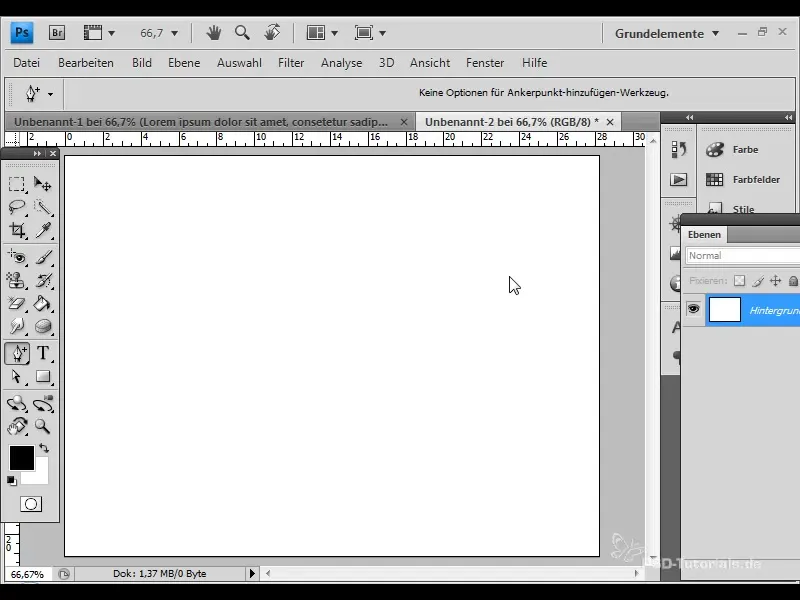
Προσθέστε σημεία αγκύρωσης
Μπορείτε να χρησιμοποιήσετε το εργαλείο επιλογής για να ορίσετε τα σημεία αγκύρωσης για κάθε λωρίδα. Ορίστε τα σημεία έτσι ώστε οι αλλαγές στις λωρίδες να μπορούν να δημιουργήσουν τις επιθυμητές καμπύλες. Αυτό είναι ιδιαίτερα σημαντικό για τη δημιουργία της ψευδαίσθησης του βάθους και της κίνησης.
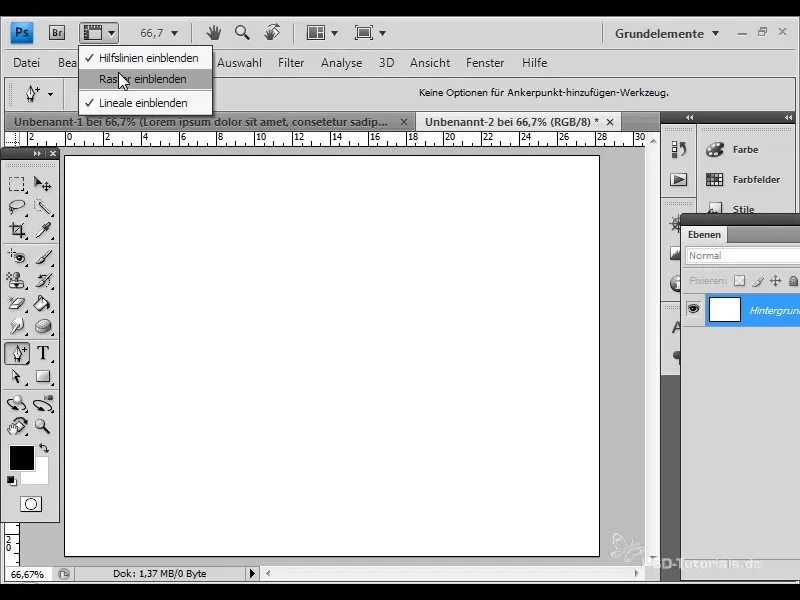
Προσαρμογή σχημάτων
Σε αυτό το βήμα, θα προσαρμόσετε τα σημεία αγκύρωσης για κάθε λωρίδα. Σύρετε τα σημεία προς τα πάνω ή προς το πλάι για να κάνετε τις λωρίδες να φαίνονται πιο δυναμικές. Βεβαιωθείτε ότι οι αλλαγές παραμένουν αρμονικές και συμμετρικές.
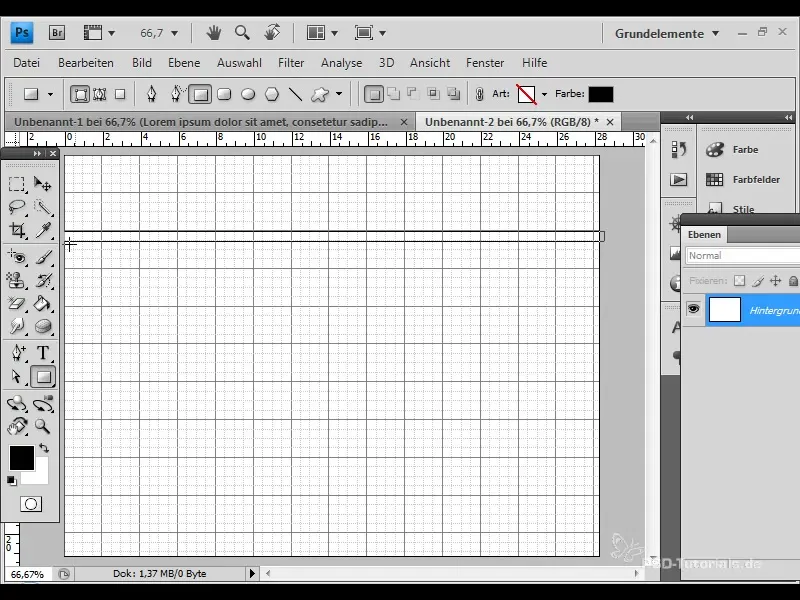
Ρύθμιση του χρώματος φόντου
Για να δημιουργήσετε μεγαλύτερη αντίθεση, χρωματίστε το φόντο μαύρο. Αυτή η απόφαση τονίζει τις πολύχρωμες λωρίδες και προσδίδει μεγαλύτερη ένταση στο σχέδιο.
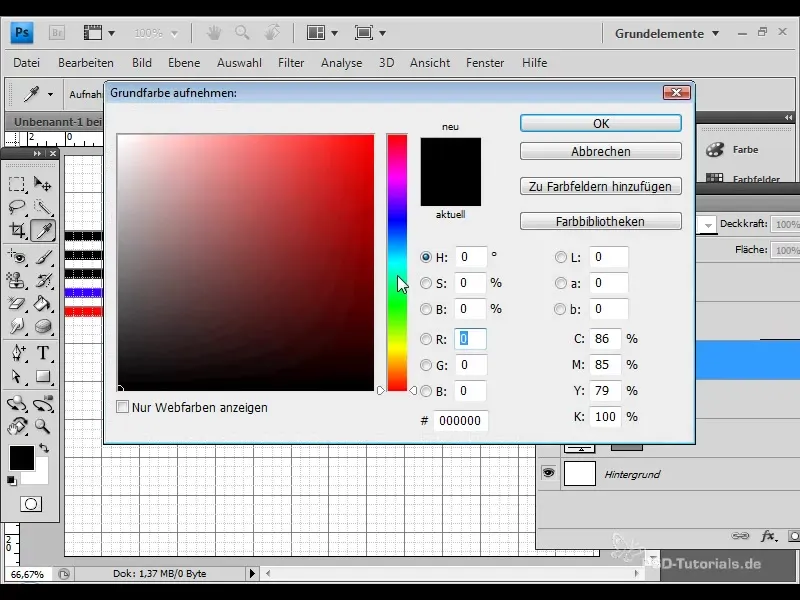
Χρησιμοποιήστε το εργαλείο πινέλου
Τώρα ήρθε η ώρα να εργαστείτε με το εργαλείο πινέλου. Επιλέξτε ένα μεγάλο πινέλο με 300 pixels και αδιαφάνεια 5%. Σκουρύνετε τις περιοχές όπου οι λωρίδες πρέπει να έχουν μια καμπύλη. Αυτό δημιουργεί ένα ρεαλιστικό εφέ βάθους και ενισχύει τη χωρική εντύπωση.
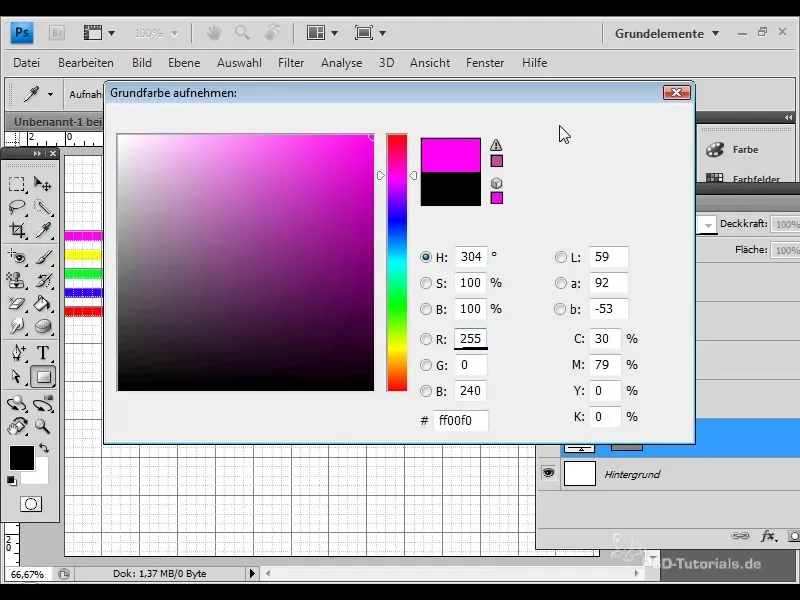
Προσθήκη κειμένου
Για να δώσετε στο σχέδιό σας ένα μήνυμα, σχεδιάστε ένα πλαίσιο κειμένου και γράψτε ένα κατάλληλο κείμενο. Πειραματιστείτε με διαφορετικά μεγέθη και τύπους γραμματοσειράς για να κάνετε το φυλλάδιο και την ταπετσαρία πιο ελκυστικά οπτικά.
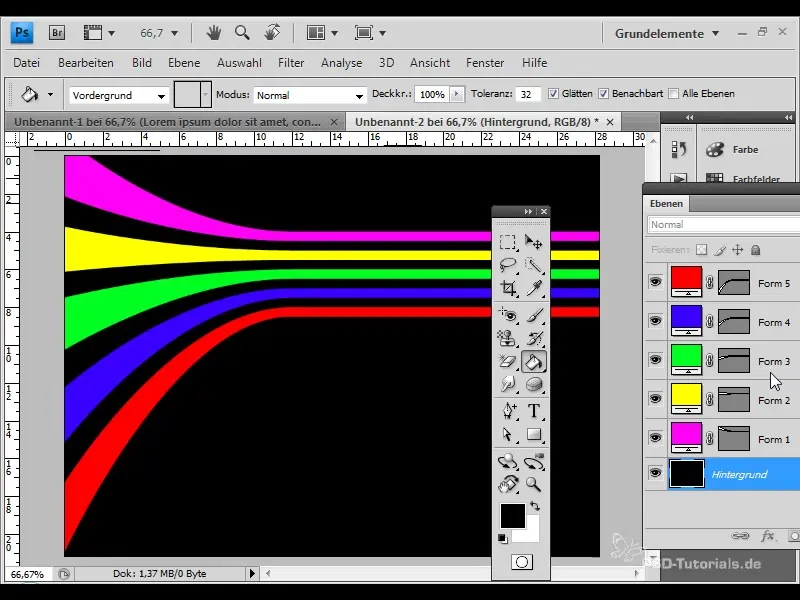
Προσαρμογή στοιχείων
Μπορείτε τώρα να συνδυάσετε ολόκληρο το συνδυασμό κειμένου και απεργίας ως ομάδα και να προσθέσετε εξωτερικά εφέ για να ενισχύσετε περαιτέρω τον οπτικό αντίκτυπο. Περιστρέψτε ολόκληρη την ομάδα για να βελτιστοποιήσετε το αποτέλεσμα και να δημιουργήσετε μεγαλύτερο χωρικό βάθος.
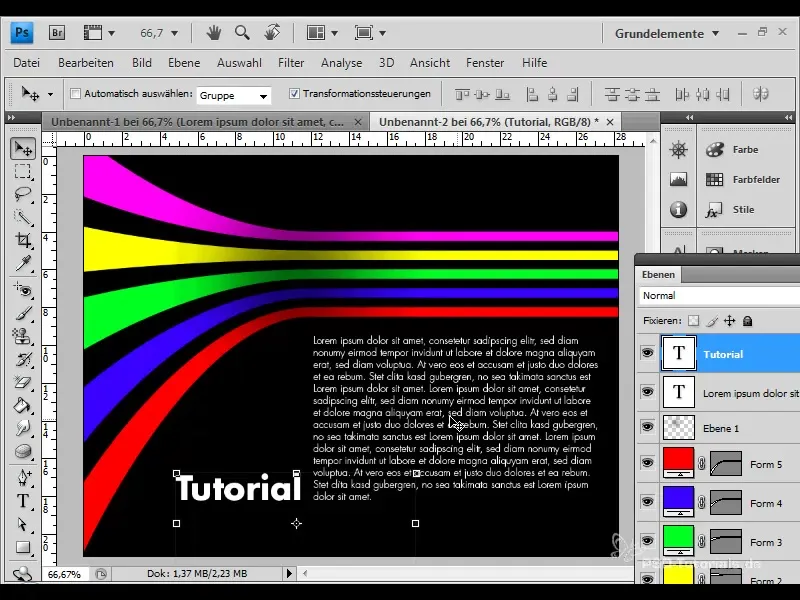
Εξαγωγή
Τέλος, θα πρέπει να αποθηκεύσετε και να εξάγετε το σχέδιό σας. Αυτό θα σας επιτρέψει να αναδιανείμετε το τελικό προϊόν τόσο για εκτύπωση όσο και για ψηφιακή χρήση.
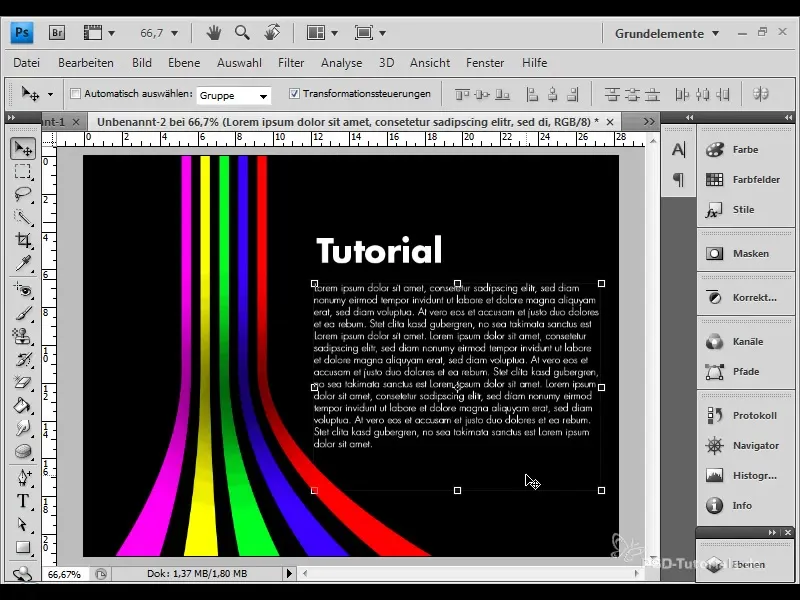
Περίληψη
Σε αυτό το σεμινάριο, μάθατε πώς να δημιουργείτε εντυπωσιακά εφέ λωρίδων για φυλλάδια και ταπετσαρίες χρησιμοποιώντας απλά εργαλεία στο Photoshop. Μέσω στοχευμένων προσαρμογών και επιλογής χρωμάτων, έχετε τη δυνατότητα να εξατομικεύσετε το σχέδιό σας και να του δώσετε ένα μοναδικό βάθος.
Συχνές ερωτήσεις
Πώς μπορώ να περιστρέψω τις λωρίδες στο Photoshop; Επιλέξτε την ομάδα των λωρίδων και χρησιμοποιήστε το εργαλείο μετασχηματισμού για να περιστρέψετε τις λωρίδες όπως χρειάζεται.
Μπορώ να προσθέσω περισσότερα στοιχεία σχεδιασμού;Ναι, πειραματιστείτε με πρόσθετα σχήματα και φίλτρα για να αναπτύξετε περαιτέρω το σχέδιό σας.
Είναι τα χρώματα κατάλληλα για όλα τα σχέδια;Η επιλογή των χρωμάτων είναι ευέλικτη- προσαρμόστε τα στη συνολική εμφάνιση και τις προτιμήσεις σας.
Μπορώ να χρησιμοποιήσω αυτή την τεχνική για άλλα σχέδια; Η τεχνική είναι κατάλληλη για μια ποικιλία σχεδιαστικών έργων, είτε πρόκειται για έντυπα είτε για ψηφιακά έργα.


